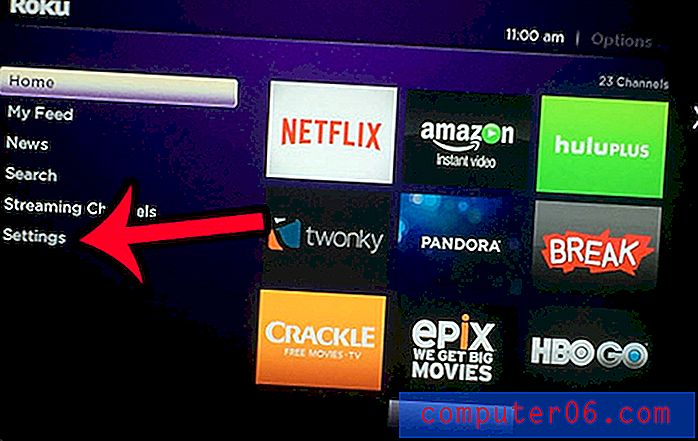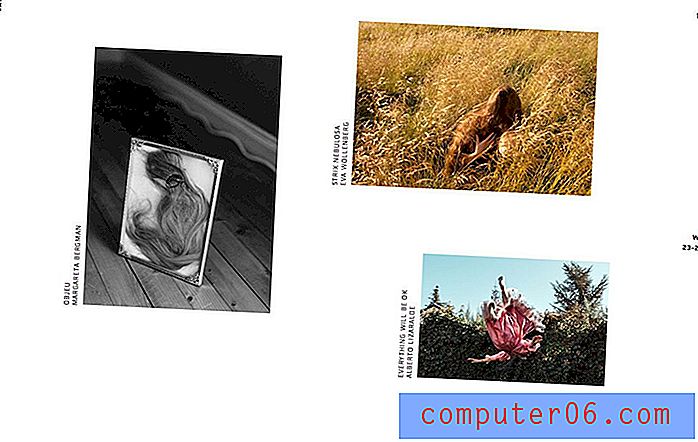Excel 2013'te Renge Göre Sıralama
Excel 2013'te bir bilgi satırına dolgu rengi eklemek, belirli bir bilgi kümesini görsel olarak daha kolay tanımlamanıza olanak tanır. Bu dolgu renklerini nasıl seçtiğiniz için bir renk kodlama sistemi kurarsanız, oldukça yararlı bir sıralama yapmanıza izin verebilir.
Doldurma renklerine sahip satırlar içeren bir e-tablonuz varsa, Excel 2013'te renge göre nasıl sıralanacağını öğrenmek için aşağıdaki kısa eğiticimizi takip edebilirsiniz.
Excel 2013'te Hücreleri Renge Göre Gruplama
Bu eğiticide, aynı dolgu rengine sahip hücre satırlarına sahip bir e-tablonuz olduğu varsayılır. Aşağıdaki adımları uyguladığınızda, tüm satırları aynı renkte gruplandırarak her satır grubunu birlikte görüntülemenize izin verin. Dolgu rengi olmayan tüm satırlar da birlikte gruplandırılır.
Adım 1: E-tablonuzu Excel 2013'te açın.
Adım 2: Ekranın sol tarafında sıralamak istediğiniz tüm satır numaralarını seçin.

Adım 3: Pencerenin üst kısmındaki Ana Sayfa sekmesini tıklayın.
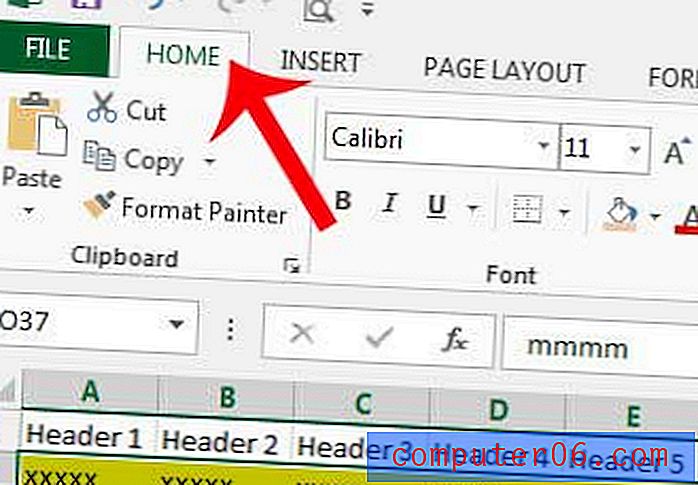
Adım 4: Gezinme şeridinin Düzenleme bölümündeki Sırala ve Filtrele düğmesini, ardından Özel Sıralama'yı tıklayın.
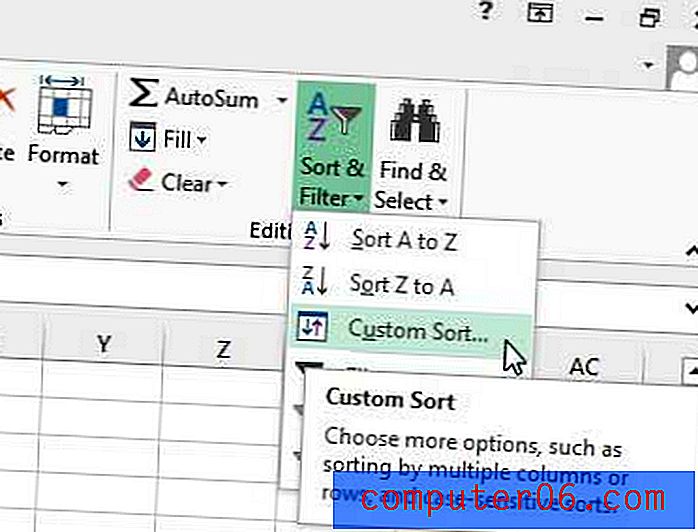
5. Adım: Sıralama ölçütü'nün yanındaki açılır menüyü tıklayın, ardından sıralanan renklerde sıralama ölçütü olarak kullanmak istediğiniz sütunu seçin.
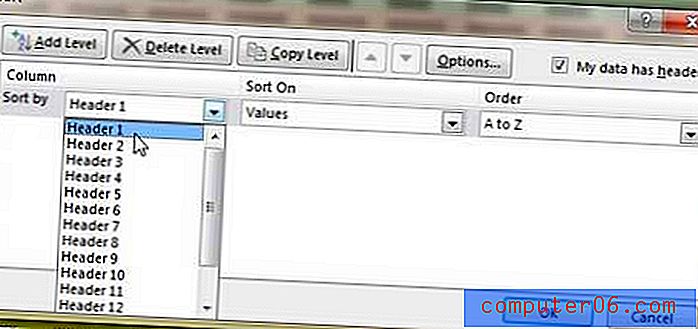
Adım 6: Sırala altındaki açılır menüyü ve ardından Hücre Rengi'ni tıklayın.
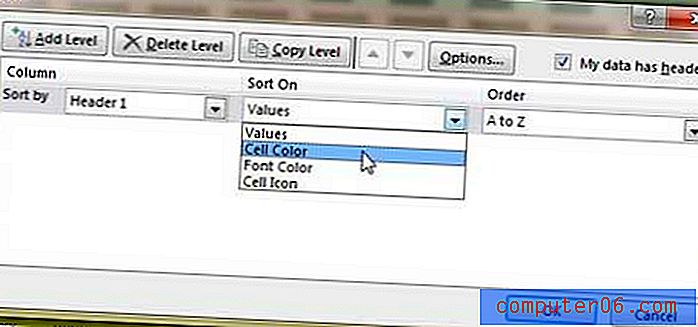
Adım 7: Sipariş altındaki açılır menüyü tıklayın, ardından üstte görüntülenmesini istediğiniz rengi seçin.
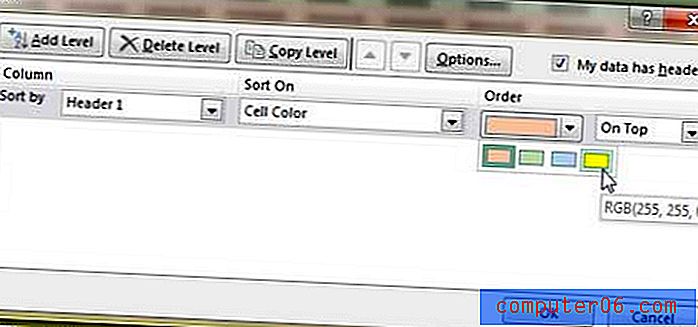
Adım 8: Pencerenin üst kısmındaki Seviye Ekle düğmesini tıklayın.

Adım 9: E-tablonuzdaki diğer renkler için 5-8 arasındaki adımları tekrarlayın.
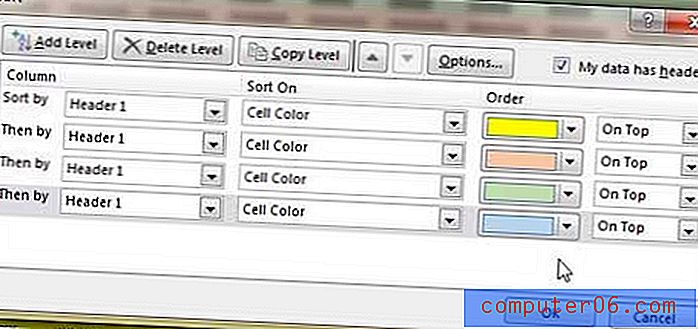
Adım 10: Sıralama işlemini tamamladığınızda pencerenin altındaki Tamam düğmesine tıklayın.
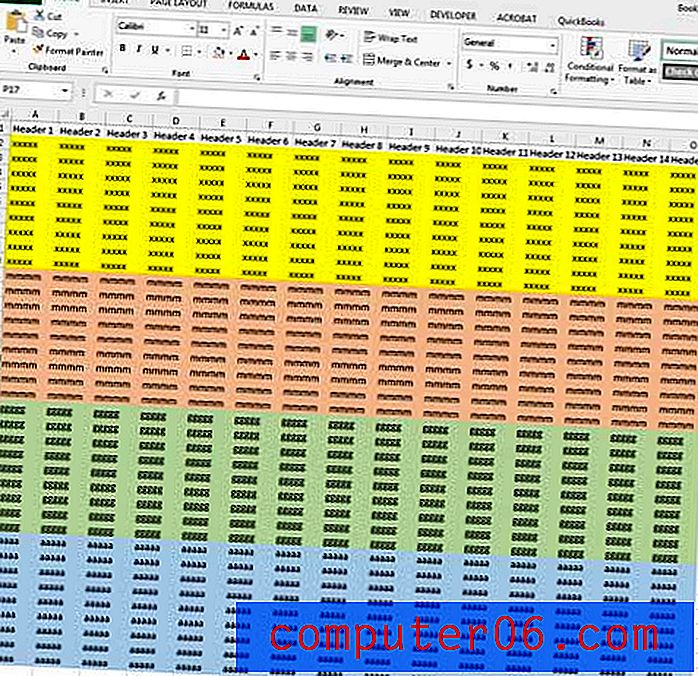
Satırlarınızdan birinde çok fazla bilgi var mı ve hepsini görmek mi istiyorsunuz? Excel 2013'te bir satırı nasıl genişleteceğinizi ve satır boyutunuzu nasıl artıracağınızı öğrenin.